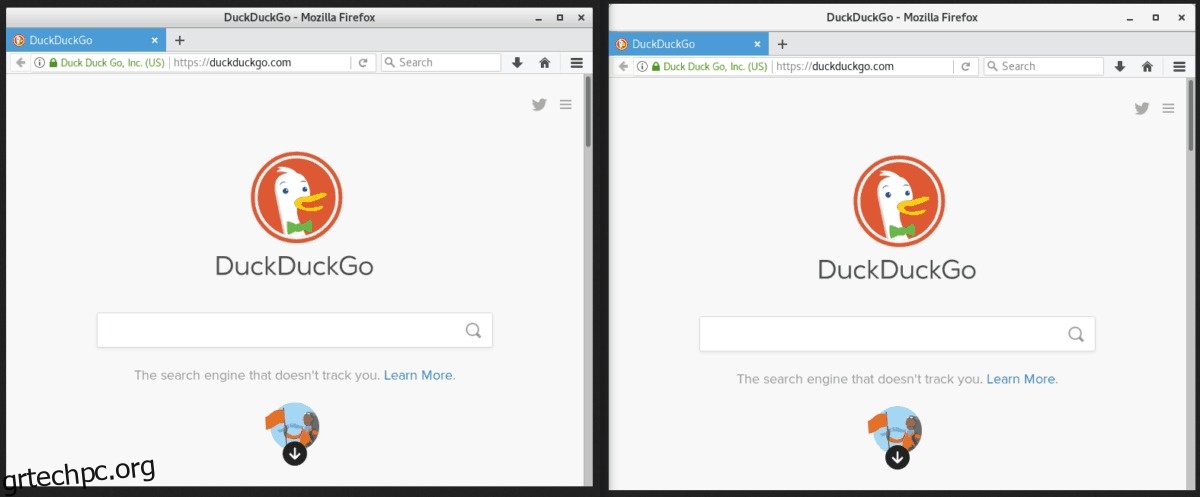Σας αρέσει το προεπιλεγμένο θέμα Gnome GTK αλλά θα θέλατε να φαινόταν λίγο πιο ωραίο; Ρίξτε μια ματιά στο Adwaita Tweaks! Είναι ένα απλό θέμα που παίρνει την προεπιλεγμένη εμφάνιση του δέρματος GTK του Gnome και το βελτιώνει πολύ με πολλούς τρόπους.
Πίνακας περιεχομένων
Εγκαταστήστε το Git
Ο κώδικας θέματος Adwaita Tweaks βρίσκεται στο GitHub. Εάν θέλετε να το χρησιμοποιήσετε, θα πρέπει πρώτα να εγκαταστήσετε το βοηθητικό πρόγραμμα Git στον υπολογιστή σας Linux. Για να εγκαταστήσετε το Git, ανοίξτε ένα παράθυρο τερματικού και χρησιμοποιήστε τις εντολές που αντιστοιχούν στο λειτουργικό σας σύστημα για να λειτουργήσει.
Ubuntu
sudo apt install git
Debian
sudo apt-get install git
Arch Linux
sudo pacman -S git
Μαλακό καπέλλο
sudo dnf install git
OpenSUSE
sudo zypper install git
Γενικό Linux
Το Git είναι ένας από τους κύριους τρόπους με τους οποίους οι χρήστες Linux μπορούν να εργαστούν με τον κώδικα έργου. Ως αποτέλεσμα, αυτό το πρόγραμμα είναι σχεδόν σε κάθε διανομή Linux εκεί έξω. Εάν χρησιμοποιείτε μια διανομή Linux που δεν περιλαμβάνεται στην παραπάνω λίστα, εγκαταστήστε το Git ανοίγοντας το παράθυρο του τερματικού σας και χρησιμοποιώντας τη διαχείριση πακέτων για να αναζητήσετε το “git”.
Δεν μπορείτε να το βρείτε; Μην ανησυχείς! Μπορείτε να κάνετε το πρόγραμμα Git να λειτουργεί σε σχεδόν οποιαδήποτε διανομή Linux κατεβάζοντας και μεταγλωττίζοντας τον πηγαίο κώδικα. Πιάσε το εδώ!
Εγκαταστήστε το Adwaita Tweaks
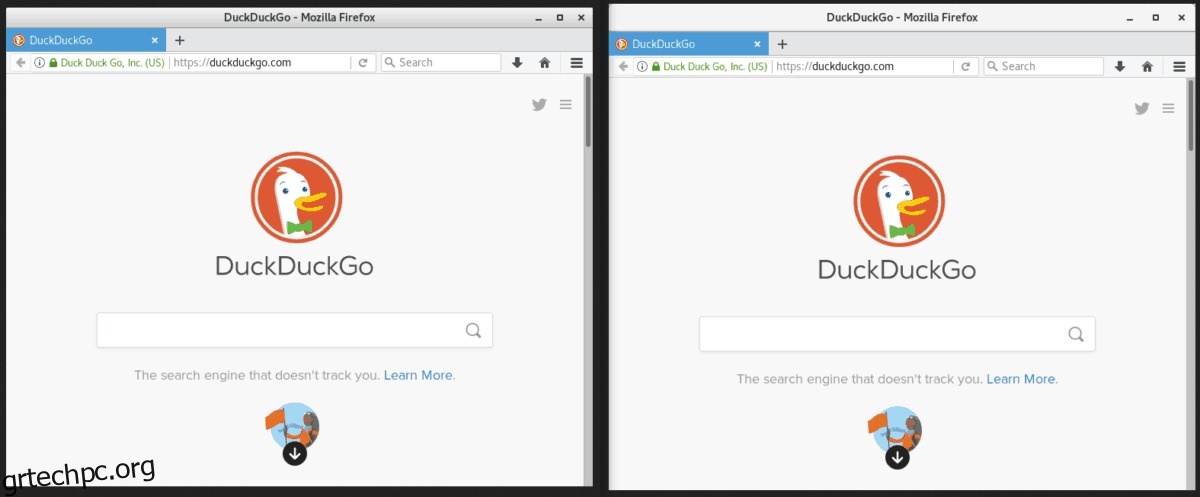
Για να εγκαταστήσετε το θέμα Adwaita Tweaks GTK στη διανομή Linux σας, ανοίξτε ένα παράθυρο τερματικού και χρησιμοποιήστε την εντολή git clone για να πραγματοποιήσετε λήψη της πιο πρόσφατης έκδοσης του θέματος απευθείας στον αρχικό σας φάκελο.
git clone https://github.com/Jazqa/adwaita-tweaks.git
Ο πιο πρόσφατος κώδικας για το θέμα Adwaita Tweaks GTK βρίσκεται στον υπολογιστή σας Linux, στον αρχικό κατάλογο. Στη συνέχεια, θα πρέπει να το εγκαταστήσετε στο φάκελο του θέματος.
Ρύθμιση ενός χρήστη
Εάν θέλετε να ρυθμίσετε το θέμα Adwaita Tweaks GTK για έναν μόνο χρήστη στον υπολογιστή σας Linux, θα πρέπει να το εγκαταστήσετε στον κατάλογο ~/.themes. Για να το ρυθμίσετε σε αυτόν τον κατάλογο, μεταβείτε σε ένα παράθυρο τερματικού και χρησιμοποιήστε την εντολή mkdir για να δημιουργήσετε έναν νέο φάκελο ~/.themes. Στη συνέχεια μετακινήστε τα αρχεία θεμάτων μέσα σε αυτό.
Σημείωση: μη διστάσετε να επαναλάβετε αυτήν τη διαδικασία για κάθε χρήστη που θέλετε να έχει πρόσβαση στο θέμα Adwaita Tweaks GTK.
mkdir -p ~/.themes
mv adwaita-tweaks ~/.themes
Όταν ο φάκελος Adwaita Tweaks βρίσκεται μέσα στα ~/.themes, θα μπορείτε να τον ενεργοποιήσετε για χρήση.
Εγκατάσταση σε όλο το σύστημα
Ένας καλός τρόπος για να διασφαλίσετε ότι το θέμα Adwaita είναι διαθέσιμο για χρήση σε κάθε χρήστη που έχει ρυθμιστεί στον υπολογιστή σας Linux είναι να κάνετε τη ρύθμιση σε όλο το σύστημα. Αυτό τοποθετεί τα αρχεία μέσα στο /usr/share/themes/, αντί στο ~/.themes. Για να εγκαταστήσετε το Adwaita Tweaks με αυτόν τον τρόπο, μεταβείτε στο τερματικό και χρησιμοποιήστε την εντολή mv για να μετακινήσετε τον κώδικα.
sudo mv adwaita-tweaks /usr/share/themes/
Μόλις ολοκληρωθεί η εκτέλεση της εντολής mv, το Adwaita Tweaks θα είναι διαθέσιμο για χρήση σε όλο το σύστημα.
Σημείωση: Εάν θέλετε να ενημερώσετε το θέμα, επαναλάβετε τη διαδικασία εγκατάστασης.
Εγκαταστήστε το Adwaita Tweaks Dark
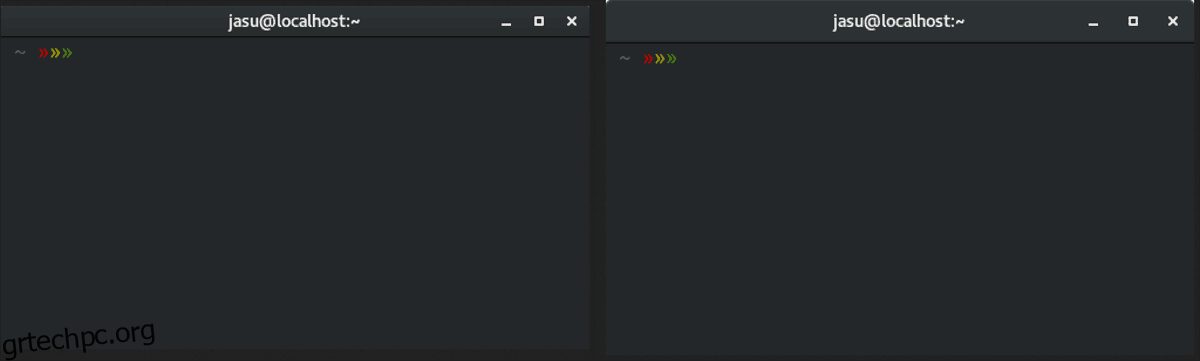
Το Adwaita Tweaks έχει μια Dark παραλλαγή. Εάν προτιμάτε αυτόν τον τύπο συνδυασμού χρωμάτων από την προεπιλεγμένη εμφάνιση της ρύθμισης Adwaita Tweaks GTK, ξεκινήστε κλωνοποιώντας τον κλάδο Dark από τη σελίδα Github του θέματος.
git clone https://github.com/Jazqa/adwaita-tweaks.git -b dark
Η παραπάνω εντολή παίρνει τη Dark έκδοση του Adwaita Tweaks και την τοποθετεί στον κύριο φάκελο “Adwaita Tweaks”, αντί να δημιουργεί έναν ξεχωριστό “σκοτεινό” φάκελο.
Ρύθμιση ενός χρήστη
Για να χρησιμοποιήσετε το θέμα Adwaita Tweaks Dark για έναν μόνο χρήστη, δημιουργήστε τον φάκελο ~/.themes στον αρχικό σας κατάλογο με την εντολή mkdir.
mkdir -p ~/.themes
Με τη ρύθμιση του νέου φακέλου θέματος, εγκαταστήστε το Adwait Tweaks Dark μετακινώντας το φάκελο adwaita-tweaks σε αυτόν.
mv adwaita-tweaks ~/.themes
Αφού τοποθετήσετε τα αρχεία θεμάτων Adwaita Tweaks Dark σε ~/.themes, το θέμα θα είναι έτοιμο για χρήση.
Εγκατάσταση σε όλο το σύστημα
Όπως και η ελαφριά έκδοση του Adwaita Tweaks, είναι δυνατό να ρυθμίσετε την έκδοση Dark ώστε να λειτουργεί σε όλο το σύστημα, για πολλούς χρήστες. Ρυθμίστε το χρησιμοποιώντας τις εντολές sudo και mv σε ένα τερματικό.
sudo mv adwaita-tweaks /usr/share/themes/
Το Adwaita Tweaks Dark θα πρέπει να είναι έτοιμο για χρήση για κάθε χρήστη στον υπολογιστή σας Linux μόλις τοποθετηθούν τα αρχεία.
Ενεργοποίηση Adwaita Tweaks
Τώρα που ολοκληρώθηκε η διαδικασία εγκατάστασης του θέματος, το θέμα σας είναι έτοιμο για χρήση. Για να ενεργοποιήσετε το θέμα Adwaita Tweaks GTK στο Gnome Shell, πατήστε το πλήκτρο Windows, αναζητήστε “Tweaks” και ανοίξτε το.
Σημείωση: εάν δεν έχετε Tweaks στον υπολογιστή σας Linux, αναζητήστε το “gnome-tweak-tool” και εγκαταστήστε το μέσω του λογισμικού Gnome ή του τερματικού.
Στην εφαρμογή Tweak, κοιτάξτε στην αριστερή πλευρά και επιλέξτε “Εμφάνιση”. Βρείτε το μενού “GTK+” και κάντε κλικ στο αναπτυσσόμενο πλαίσιο για να αποκαλύψετε όλα τα διαθέσιμα θέματα. Στη συνέχεια, αναζητήστε το Adwaita Tweaks και ενεργοποιήστε το για να το χρησιμοποιήσει στο Gnome Shell.
Adwaita Tweaks για άλλους επιτραπέζιους υπολογιστές
Το θέμα Adwaita Tweaks GTK είναι μια συλλογή επιδιορθώσεων για το προεπιλεγμένο θέμα Gnome. Για αυτόν τον λόγο, είναι καλύτερα κάτω από το Gnome Shell. Ωστόσο, αν σας αρέσει η εμφάνιση Adwaita Tweaks και θέλετε να τη χρησιμοποιήσετε στην επιφάνεια εργασίας σας, θα εξακολουθεί να λειτουργεί.
Για να μάθετε πώς μπορείτε να ενεργοποιήσετε αυτό το θέμα σε εναλλακτικούς επιτραπέζιους υπολογιστές GTK, όπως το Cinnamon και το Budgie, ελέγξτε τους παρακάτω συνδέσμους!